Betulkan Sever DNS tidak bertindak balas ralat di Windows
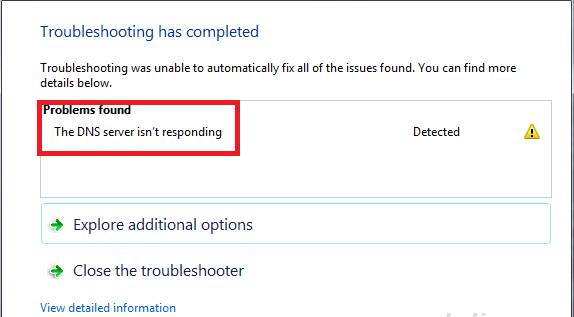
- 670
- 113
- Dave Kreiger V
Adalah mungkin bahawa anda mungkin dapat menemui masalah DNS tertentu semasa melayari laman web. Ada kemungkinan sambungan anda hilang agak kerap atau laman web anda gagal dimuat dengan cara yang betul. Sebelum menggali isu -isu menetapkan kesilapan DNS seperti itu, marilah kita melihat dengan cepat mengenai apa sebenarnya DNS.
DNS atau Sistem Nama Domain adalah ciri penamaan hierarki . Tujuannya adalah untuk menterjemahkan nama domain komputer, perkhidmatan atau mana -mana entiti lain yang disambungkan ke Internet, ke dalam alamat berangka yang sepadan mereka. Ini membantu dalam mengenal pasti entiti yang mudah supaya data dapat dipindahkan kepada mereka.
Setiap kali pelayan DNS tidak bertindak balas, ralat sambungan timbul dan mesej berikut muncul - Pelayan DNS tidak bertindak balas. Artikel ini menavigasi anda melalui pelbagai kaedah yang dapat membantu anda mengatasi masalah tersebut.
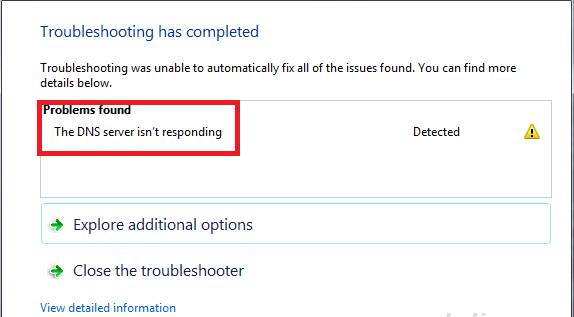
Perhatikan bahawa ralat ini tidak sama dengan "Err_name_not_resolved: Pelayan tidak dapat dijumpai". Kesalahan seperti itu timbul apabila pelayan DNS tidak dijumpai. DNS tidak bertindak balas ralat timbul apabila pelayan telah dijumpai, tetapi jawapan dari itu tidak tiba. Ini boleh berlaku sama ada disebabkan oleh kemalangan pelayan atau kesesakan pada sambungan kerana trafik rangkaian.
Kaedah 1
Cuba menyelesaikan masalah sistem anda
LANGKAH 1
Salah satu cara adalah untuk melumpuhkan sebarang sambungan tambahan yang dipasang pada sistem anda. Adalah perkara biasa bagi sistem pengendalian untuk memasang sambungan tambahan. Tetapi tidak pada setiap masa kita memerlukan semua orang dari mereka. Jadi lumpuhkan yang anda tidak gunakan.Untuk mencapai ini, ikuti langkah -langkah yang diberikan di bawah.
- Tekan Kekunci windows + r dari papan kekunci untuk membuka Jalankan arahan.
Di dalam Jalankan arahan kotak carian, taipkan NCPA.cpl dan tekan okey untuk membuka Jaringan rangkaian tetingkap.
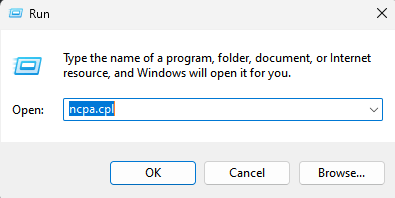
- Satu siri sambungan pada sistem anda dibuka.
- Klik kanan pada yang anda tidak kerap menggunakan dan pilih pilihan Lumpuhkan.
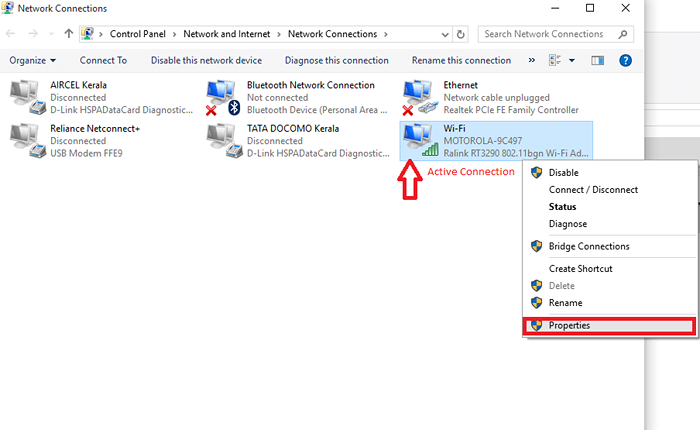
Langkah 2
Kadang -kadang, DNS dalam sistem anda mungkin memerlukan pembersihan. Ia boleh sama ada kerana cache mungkin terlalu banyak atau mungkin sudah ketinggalan zaman. Untuk menghilangkannya, ikuti langkah -langkah yang disebutkan di bawah.
- Buka prompt arahan dalam mod pentadbir dengan menekan kekunci Windows+x. Pilih pilihan Command prompt (admin).
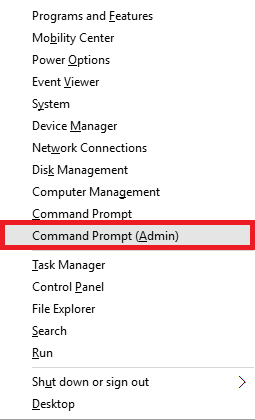
- Taipkan arahan Ipconfig/ Flushdns .
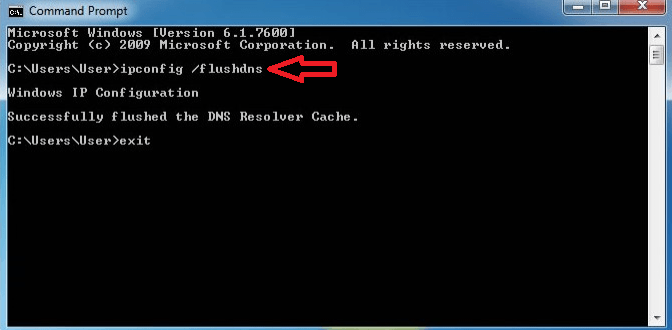
- Ini memancarkan cache resolver DNS dan menyelesaikan kesilapan anda.
Langkah 3
Menukar pelayan DNS yang ditetapkan pada sistem anda mungkin menjadi penyelesaian. Untuk mengetahui bagaimana ia dilakukan, ikuti langkah -langkah yang diberikan di bawah.
- Cuba buka NCPA.cpl dalam panel kawalan seperti yang disebutkan dalam langkah 1. Klik kanan pada sambungan aktif anda dan pilih Sifat.
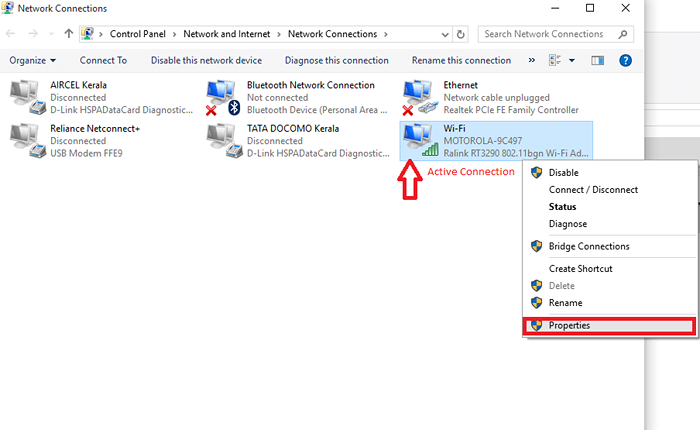
- Klik pada pilihan IPv4 di tab yang muncul dan pilihnya Sifat.
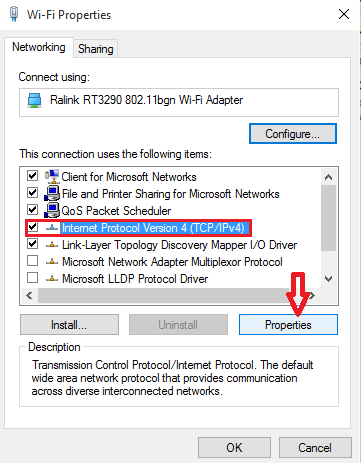
- Di tetingkap yang muncul, pilih pilihan Gunakan alamat pelayan DNS berikut. Di kotak teks di bawahnya, taipkan alamat yang diberikan di bawah. 208.67.222.222 di dalam Pelayan DNS yang disukai dan 208.67.220.220 dalam Pelayan DNS alternatif Medan masing -masing.Klik pada okey butang setelah anda selesai.
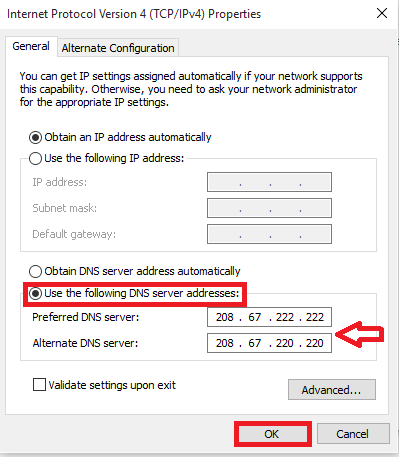
- Cuba muat semula laman web sekali lagi untuk menjadikannya berfungsi dengan betul.
Kaedah 2
Periksa sambungan anda
- Cuba sambungkan ke peranti alternatif dari Tetapan WiFi di bahagian bawah kanan yang melampau dari desktop. Sekarang cuba muat semula laman web untuk mengetahui sama ada peranti sebelumnya menyebabkan masalah.
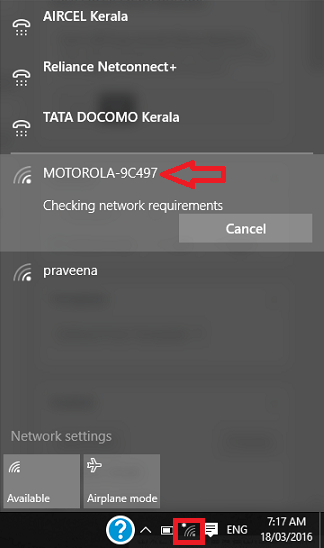
Dalam tangkapan skrin di atas, kami cuba menyambungkan peranti kami ke rangkaian baru, Motorola-9C497.
- Periksa sama ada sambungan yang anda gunakan sekarang, menyebabkan ralat DNS yang sama di mana -mana komputer atau telefon pintar lain. Ini membantu anda mengetahui sama ada masalahnya dengan peranti anda.
Cuba mana -mana kaedah di atas dan selesaikan kesilapan ini. Harap anda dapati artikel ini berguna.
- « Cara Melakukan Carian Dipertingkatkan di Windows 10
- Cara mengalihkan carian web windows 10 ke penyemak imbas krom »

